普通電視和智慧電視的差別

智慧電視確實風靡全球。憑藉如此多的強大功能和互聯網連接,科技改變了我們觀看電視的方式。
當您在某個位置無法訪問任何 WI-FI 連接時,熱點會派上用場。如果您的 WI-FI 連接中斷,您可以輕鬆地要求某人讓您訪問互聯網連接。同樣,您可以使用筆記本電腦上設備的蜂窩數據通過移動熱點連接到互聯網連接。但是,有時您設備的移動熱點將無法工作或無法連接到移動熱點。當您正在執行某些重要任務並且無法連接到您的移動熱點時,這可能會成為一個問題。因此,為了幫助您,我們提供了一份指南,您可以按照該指南 修復無法在 Android 上運行的移動熱點。
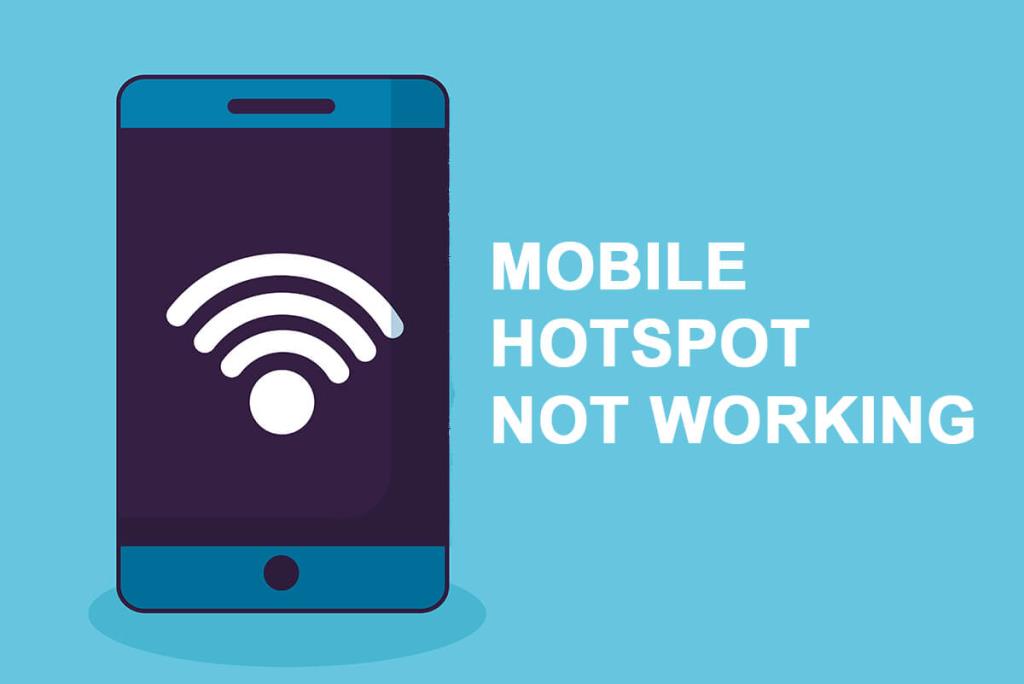
內容
您的移動熱點無法在您的 Android 設備上運行的原因可能有多種。一些常見的原因可能如下:
這些可能是移動熱點在您的設備上無法正常工作的一些原因。
我們列出了修復移動熱點在您的 Android 設備上無法正常工作的所有可能解決方案。
如果您的移動熱點無法正常工作,您應該做的第一件事是檢查您的蜂窩數據是否正常工作。此外,請檢查您的設備是否獲得了正確的網絡信號。
要檢查您的蜂窩數據是否正常工作,您可以瀏覽網絡上的內容或使用需要互聯網連接的應用程序。
如果您希望在筆記本電腦或任何其他設備上使用移動熱點,則必須確保啟用 Android 設備的移動熱點。按照以下步驟啟用您的移動熱點。
1. 前往Android 設備的設置,然後根據您的手機型號點擊便攜式熱點或移動熱點。
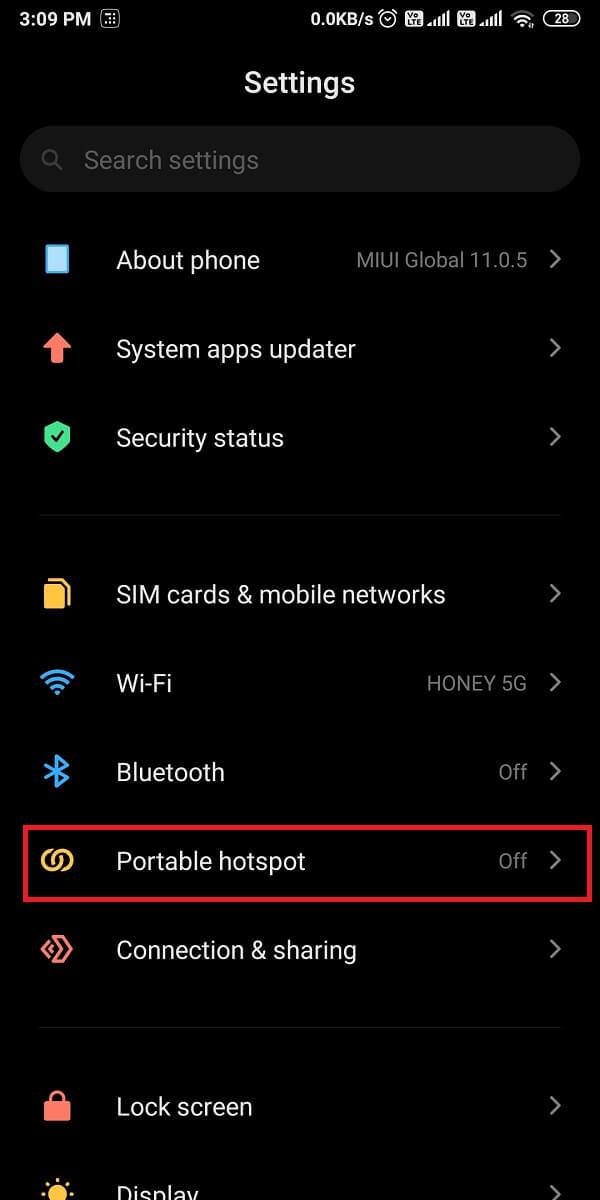
2. 最後,打開便攜式熱點或移動熱點旁邊的開關。
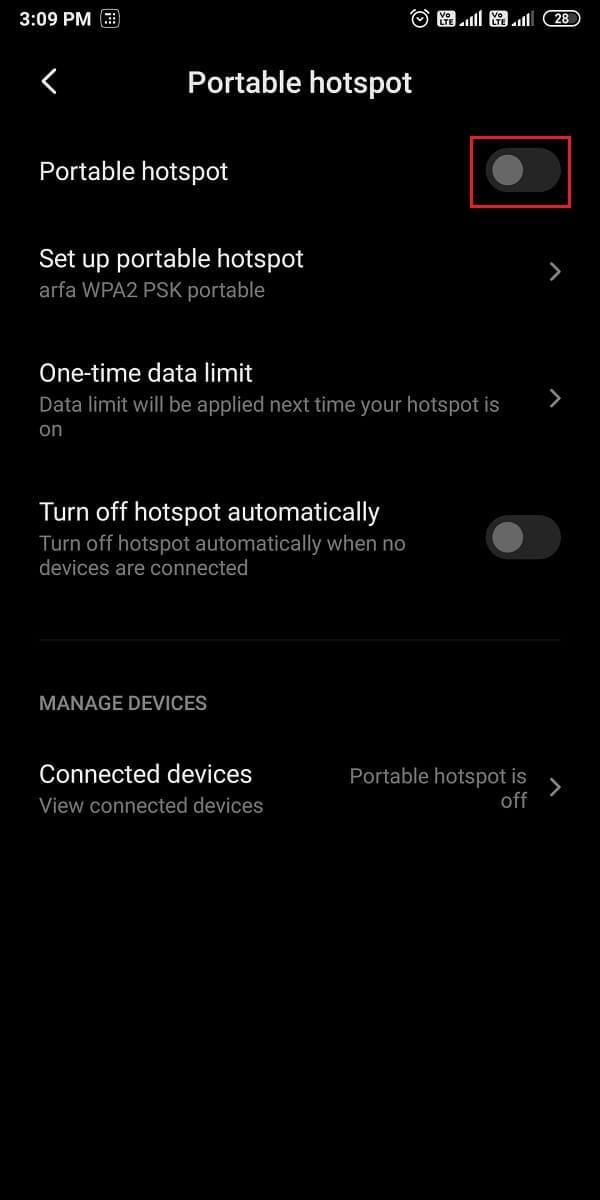
要 修復無法在 Android 上運行的移動熱點,您可以嘗試重新啟動兩個設備。您希望共享熱點的設備和接收設備。要重新啟動設備,請按住設備的電源按鈕並點擊重新啟動。

重新啟動設備後,您可以檢查此方法是否能夠修復您的移動熱點。
另請閱讀: 如何檢查您的手機是否支持 4G Volte?
如果您嘗試將您的設備從另一台設備連接到熱點,但該設備連接未顯示在您的 Wi-Fi 連接列表中。然後,在這種情況下,要修復 Android Wi-Fi 熱點無法正常工作的問題,您可以嘗試重新啟動 Wi-Fi。按著這些次序。
在您的設備上打開設置,然後轉到Wi-Fi或網絡和互聯網部分。關閉Wi-Fi 旁邊的開關,然後再次打開 Wi-Fi 旁邊的開關。

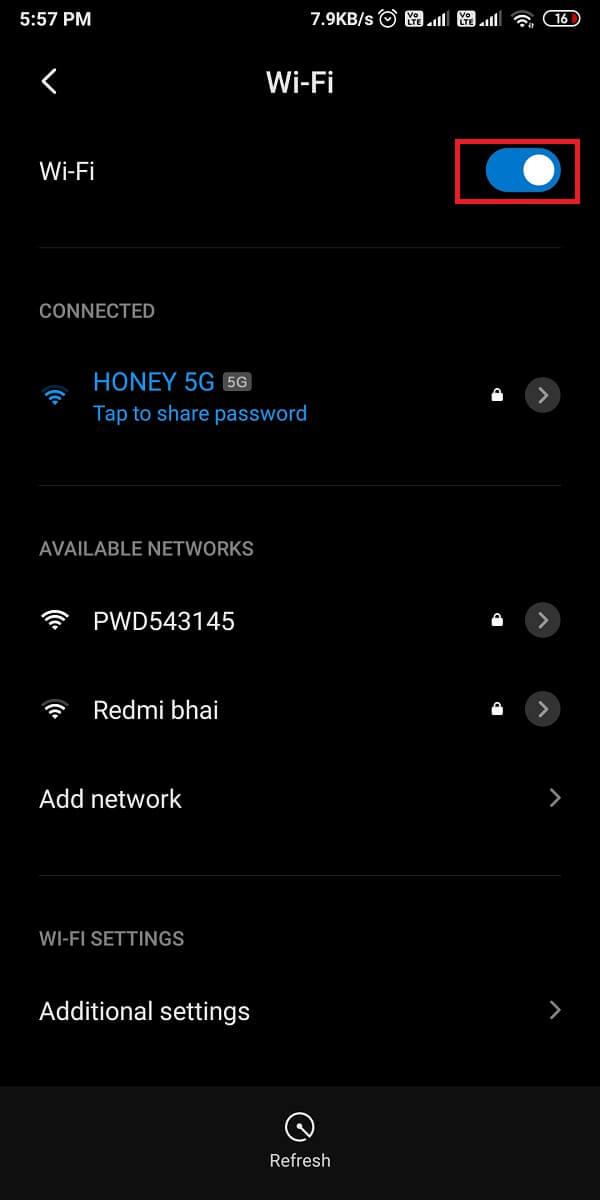
我們希望,打開然後關閉 Wi-Fi 可以解決您設備上的移動熱點問題。
有時,如果設備上沒有活動的移動數據計劃,您在共享熱點或連接到其他人的移動熱點時可能會遇到問題。
因此,為確保移動熱點正常工作,請檢查設備上的活動移動數據計劃。此外,如果��超過每日互聯網使用限制,您將無法共享您的移動熱點。要查看您的移動數據包和當天的餘額數據,您可以按照以下步驟操作:
1. 第一步是檢查您設備上的移動數據包類型。為此,您可以撥打或發送信息到您的移動網絡運營商提供的號碼。例如,對於Airtel移動網絡運營商,您可以撥打*123#,或者對於JIO,您可以使用JIO應用程序來了解您的數據包詳細信息。
2. 檢查設備上的可用數據包後,您必須檢查是否超過了每日限制。為此,請前往設備的“設置”並轉到“連接和共享”。

3. 點擊數據使用。在這裡,您將能夠看到當天的數據使用情況。

如果您有有效的數據計劃,那麼您可以按照下一個方法 修復移動熱點在 Android 上無法運行。
大多數用戶面臨的常見問題是在連接到熱點連接時輸入錯誤的密碼。如果您輸入了錯誤的密碼,您可能不得不忘記網絡連接並再次輸入正確的密碼來修復 Wi-Fi 熱點無法正常工作的問題。
1.在您的設備上打開設置,然後點擊Wi-Fi或網絡和互聯網,具體取決於您的手機。

2. 現在,點擊您要連接的熱點網絡並選擇“忘記網絡”。
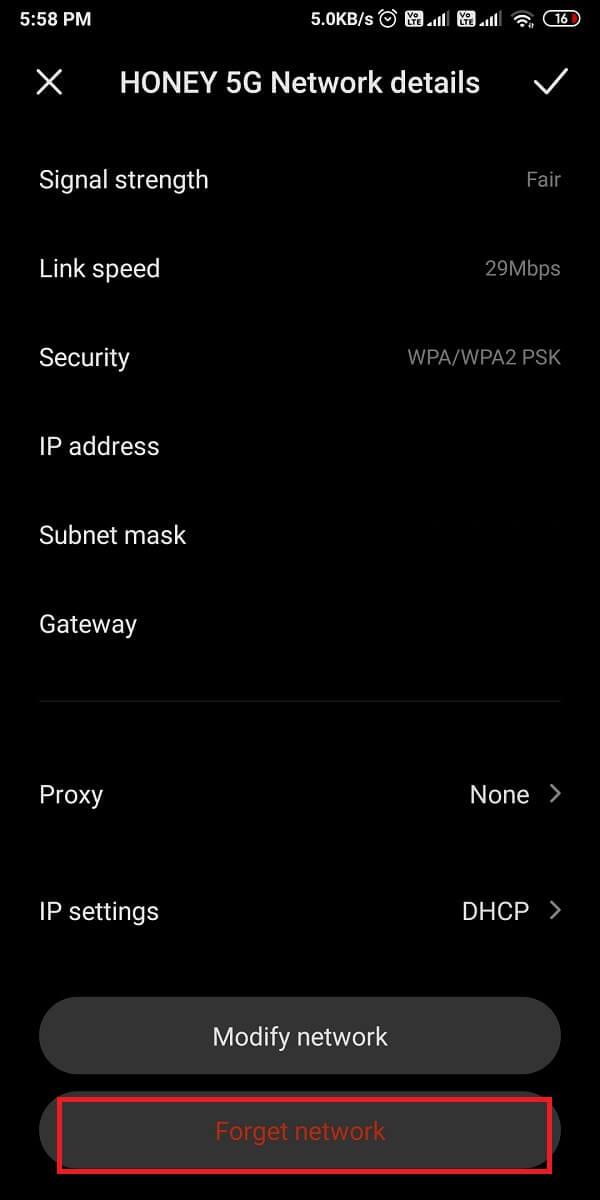
3. 最後,您可以點擊熱點網絡並輸入正確的密碼來連接您的設備。
就是這樣; 您可以檢查是否可以在其他設備上連接到熱點網絡。
另請閱讀: 如何在 Android 手機上增強 Wi-Fi 信號
大多數 Android 設備允許用戶加入或創建 5GHz 熱點頻段,以通過無線連接實現更快的數據傳輸。
但是,許多 Android 設備不支持 5GHz 頻段。因此,如果您嘗試將 5GHz 頻段的熱點共享給另一台可能不支持 5GHz 頻段的設備,那麼您的熱點連接在接收設備上將不可見。
在這種情況下,您可以隨時將頻段從 5GHz 更改為 2.4GHz,因為每個具有 Wi-Fi 的設備都支持 2GHz 頻段。請按照以下步驟更改設備上的頻段:
1.在您的設備上打開設置並點擊便攜式熱點或網絡和互聯網,具體取決於您的手機。
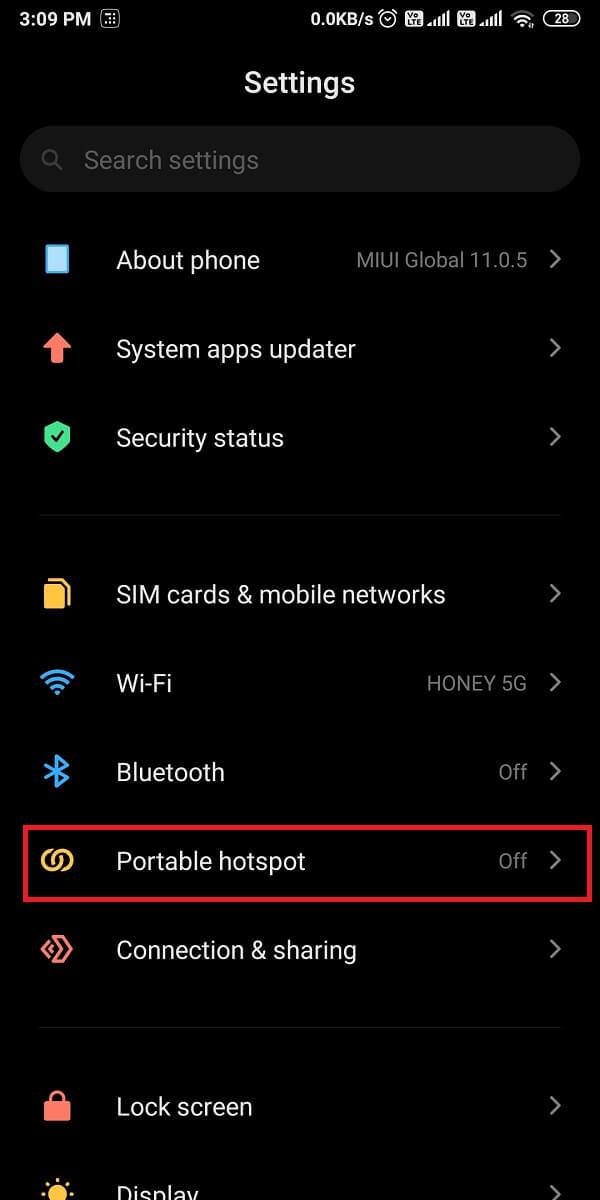
2. 現在,轉到Wi-Fi 熱點並前往高級選項卡。一些用戶會在“設置便攜式熱點”下找到頻段選項。
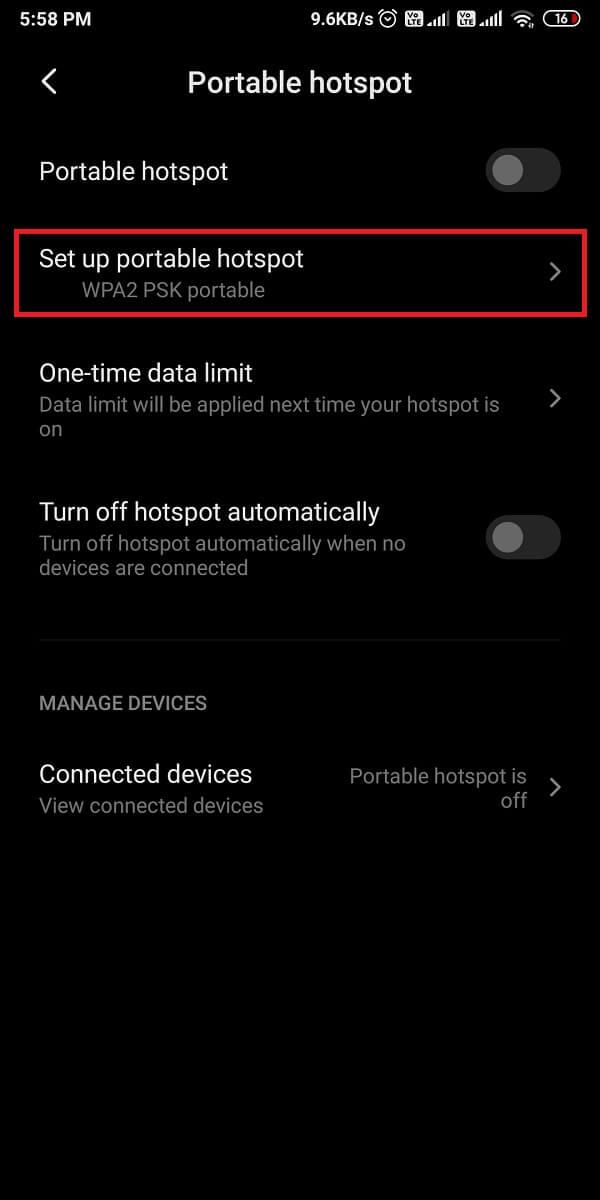
3. 最後,您可以點擊“選擇 AP 頻段”並從5.0 GHz切換到 2.4 GHz。
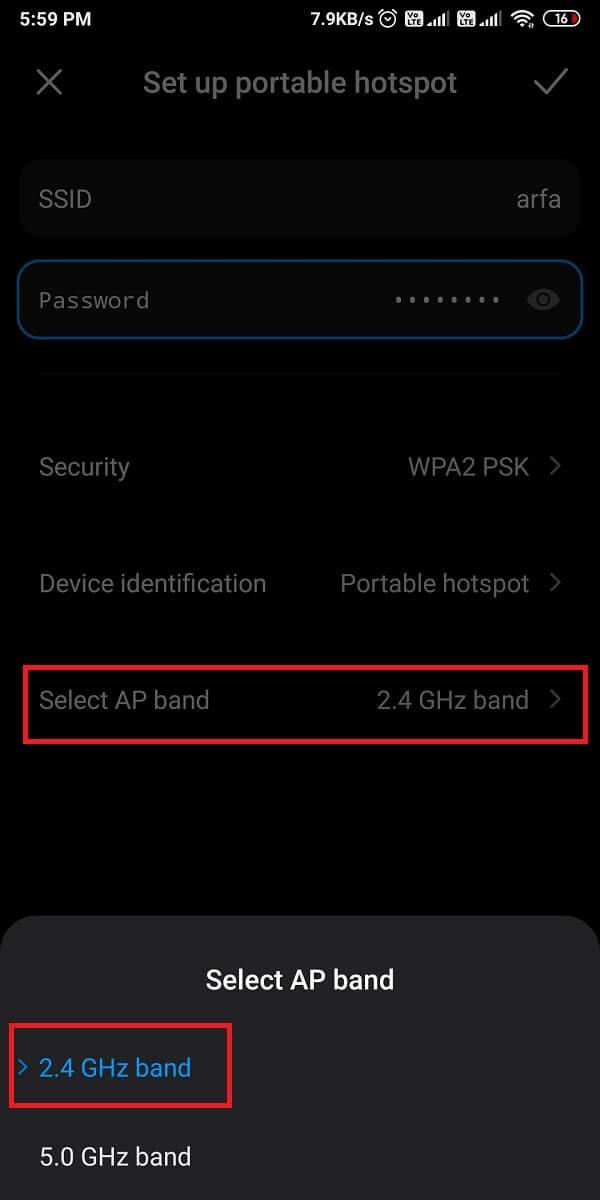
更改設備上的頻段後,您可以檢查此方法是否能夠 修復 Hotspot 不適用於 Android 問題。
有時,清除緩存數據可以幫助您修復無法在 Android 設備上運行的移動熱點。如果以上方法都不適合您,您可以嘗試清除設備上的緩存文件。但是,這種方法對於某些用戶來說可能有點複雜,因為您需要在恢復模式下重新啟動設備。對於此方法,請按照以下步驟操作。
當您在設備上啟用省電功能時,您可能無法使用移動熱點。省電模式是一項很棒的功能,可以節省和節省設備的電池電量。但是,此功能可能會阻止您使用熱點。以下是通過禁用省電模式來修復無法在 Android 上運行的移動熱點的方法:
1.在您的設備上打開設置,然後點擊電池和性能或省電選項。
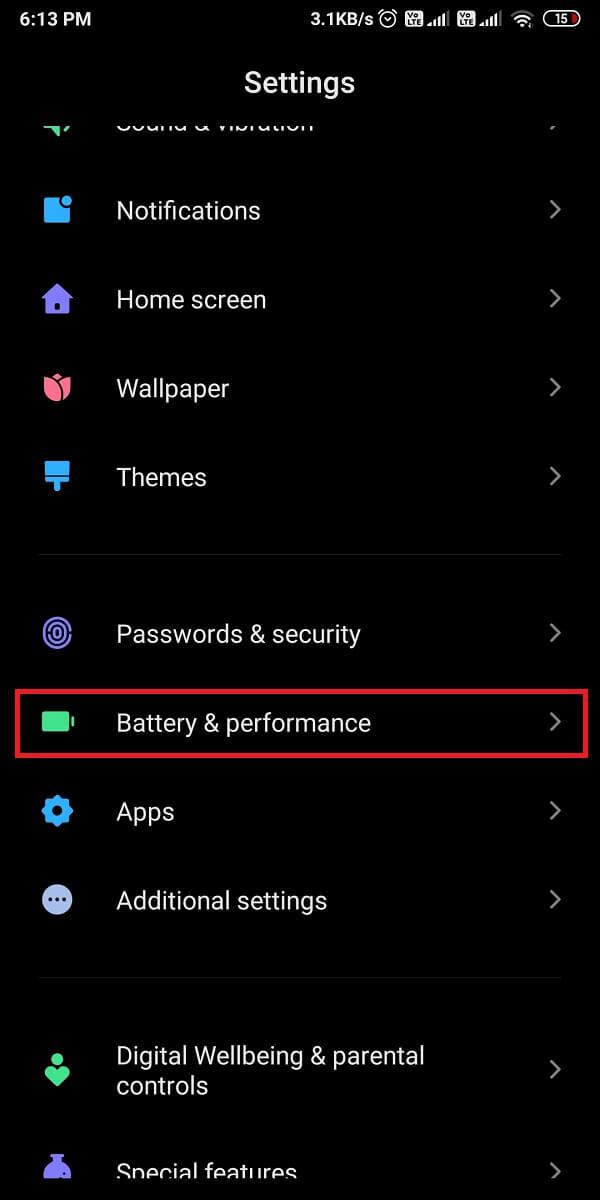
2. 最後,關閉省電模式旁邊的開關以禁用該模式。
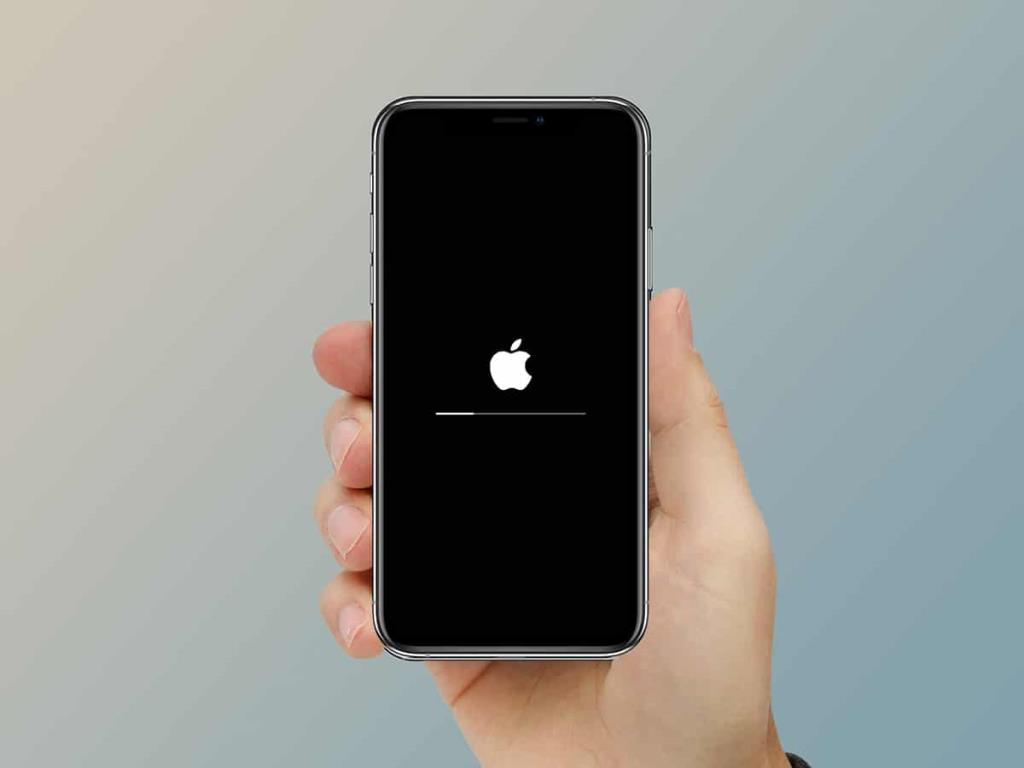
現在,檢查您的移動熱點是否正常工作。如果沒有,您可以嘗試下一個方法。
確保您的手機與新版本更新保持同步。有時,如果您使用舊版本,可能會遇到連接或共享移動熱點的問題。因此,要檢查您的設備是否是最新的,您可以按照以下步驟操作。
1.在您的設備上打開設置並轉到關於手機部分。

2. 點擊系統更新和檢查更新以查看您的設備是否有任何可用更新。
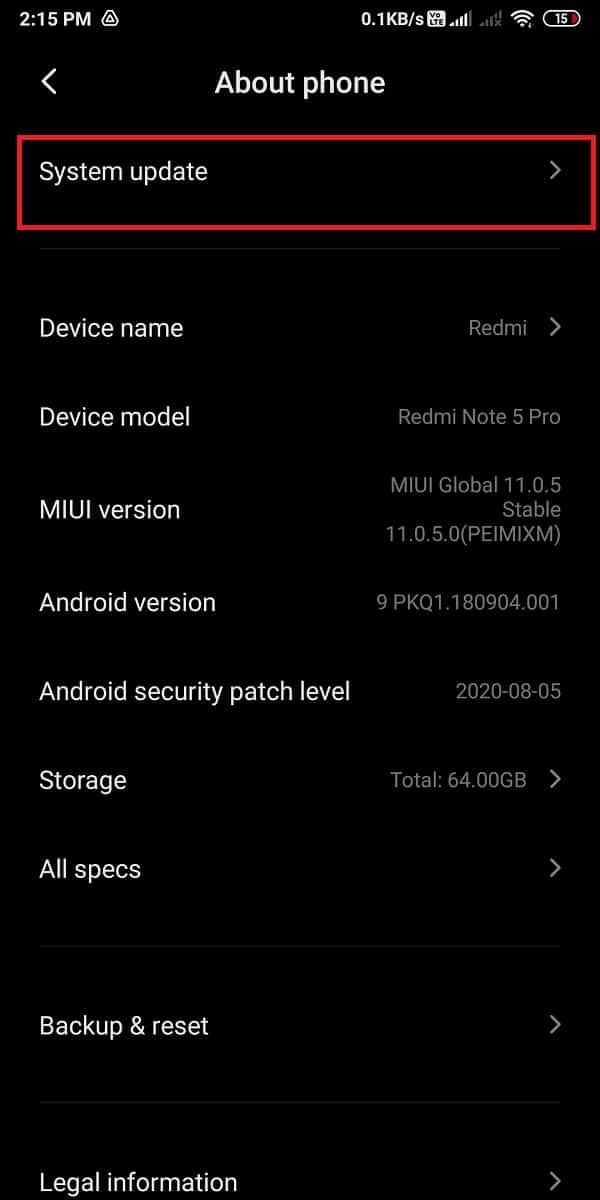
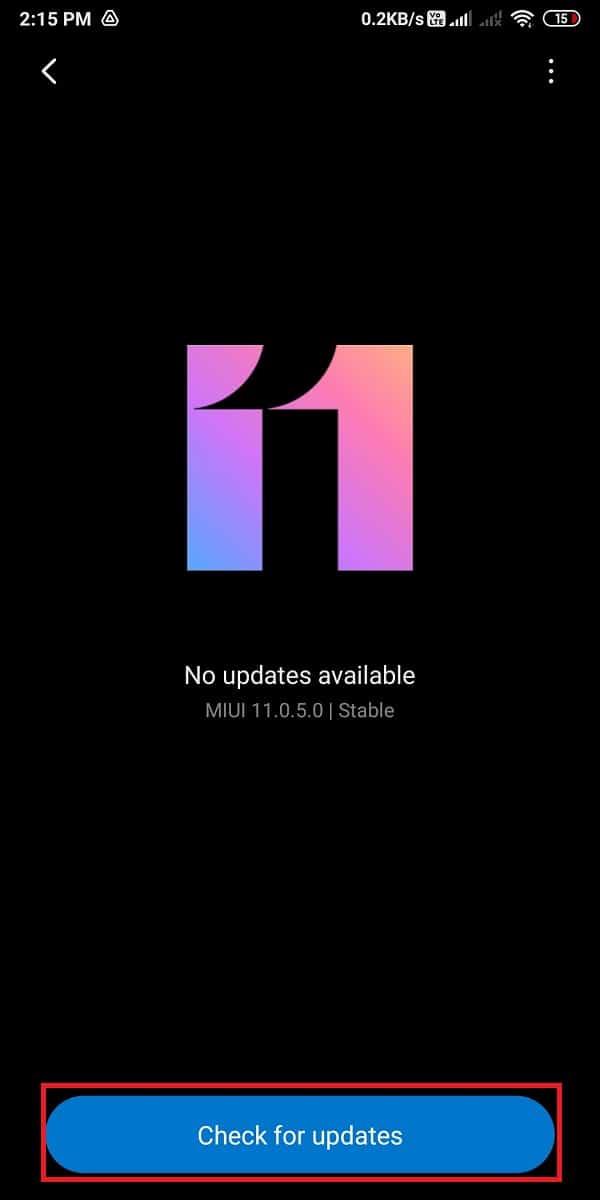
要 修復無法在 Android 上運行的移動熱點,您可以通過刪除密碼來創建一個開放的熱點網絡。熱點網絡共享允許您設置密碼,以便只有您或與您共享密碼的用戶才能連接到您的無線熱點網絡。但是,如果您無法連接到您的移動熱點,那麼您可以嘗試取消密碼保護。按照以下步驟創建開放網絡:
1. 打開設備的設置並前往便攜式熱點或網絡和互聯網部分。
2. 點擊設置便攜式熱點或移動熱點,然後點擊安全並從WPA2 PSK切換到“無”。'
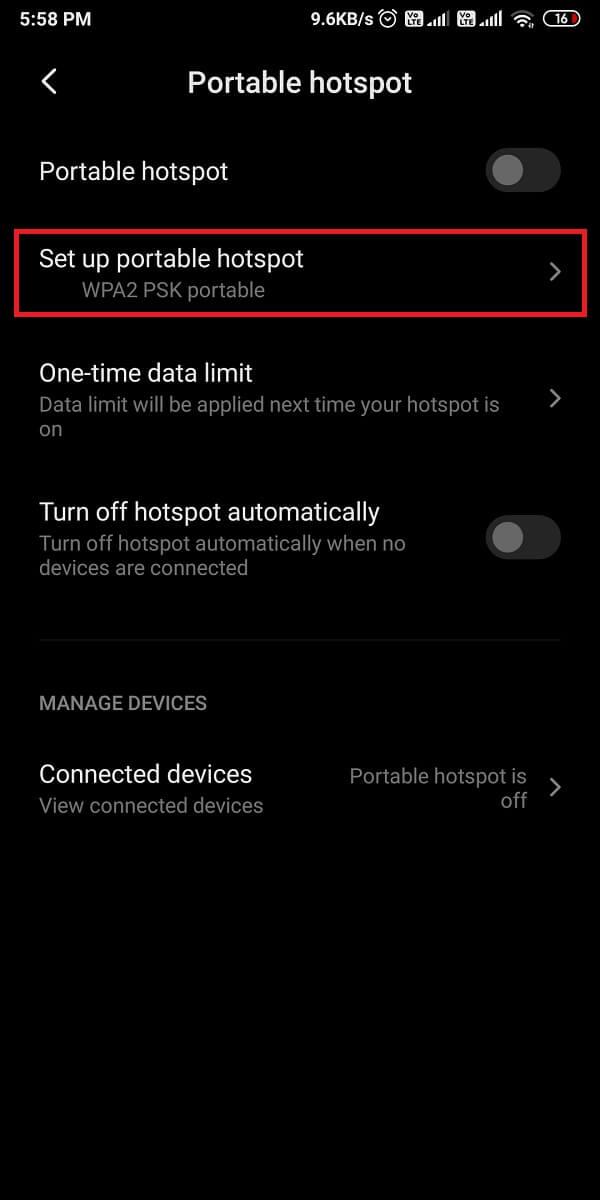
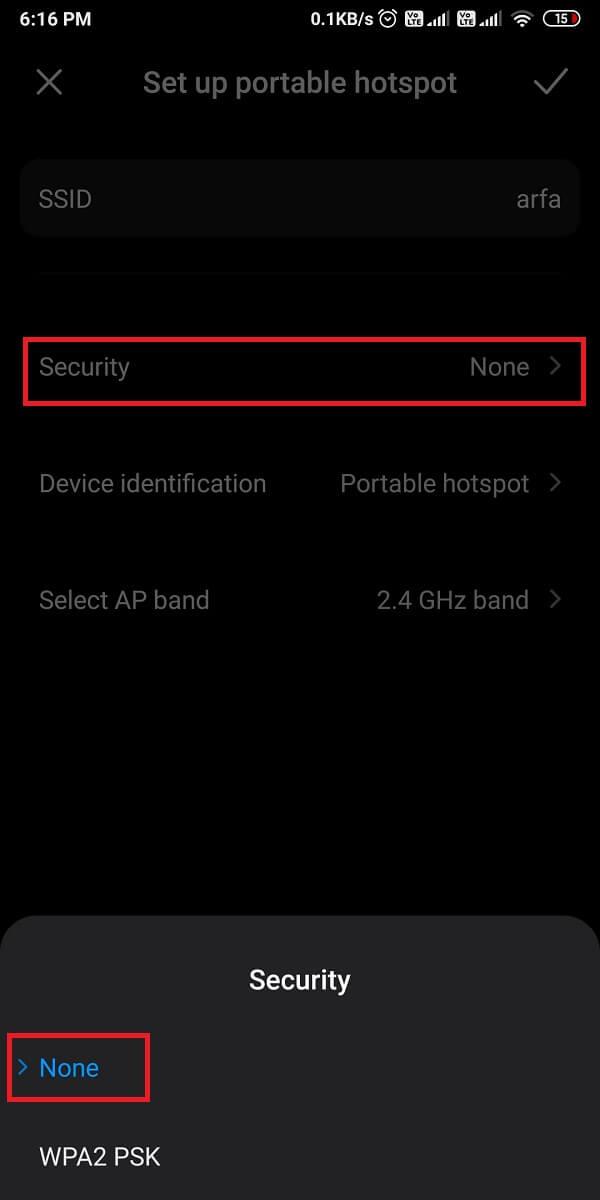
創建開放網絡後,重新啟動您的移動熱點並嘗試連接您的設備。如果您可以連接到開放網絡,您可以為您的移動熱點設置一個新密碼,以防止隨機用戶使用它。
另請閱讀: 如何在 Android 上查找 Wi-Fi 密碼
大多數 Android 設備都具有在沒有設備連接或接收設備進入睡眠模式時自動關閉熱點的功能。即使您重新啟動接收設備,您的 Android 設備也可能會自動關閉熱點。因此,要修復 Android Wi-Fi Hotspot is not working 錯誤,您可以按照以下步驟禁用該功能:
1.在您的設備上打開設置並轉到網絡和互聯網或便攜式熱點。
2. 最後,關閉“自動關閉熱點”旁邊的開關。
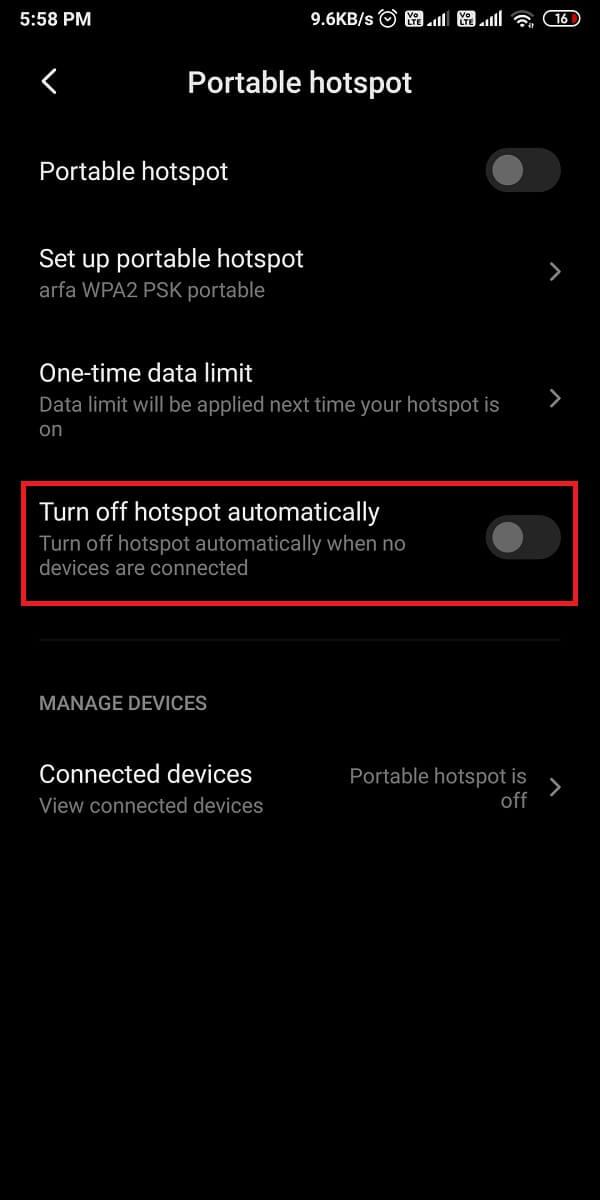
禁用此功能後,即使沒有連接設備,您的熱點也會保持活動狀態。
如果您的移動熱點不工作,您可以隨時使用藍牙網絡共享與其他設備共享您的移動數據。Android 設備帶有內置的藍牙網絡共享功能,允許用戶通過藍牙共享手機的蜂窩數據。因此,要修復移動熱點不工作的問題,您可以使用替代的藍牙網絡共享方法。
1. 前往設備上的設置並打開連接和共享選項卡。
2. 最後,打開藍牙網絡共享旁邊的開關。
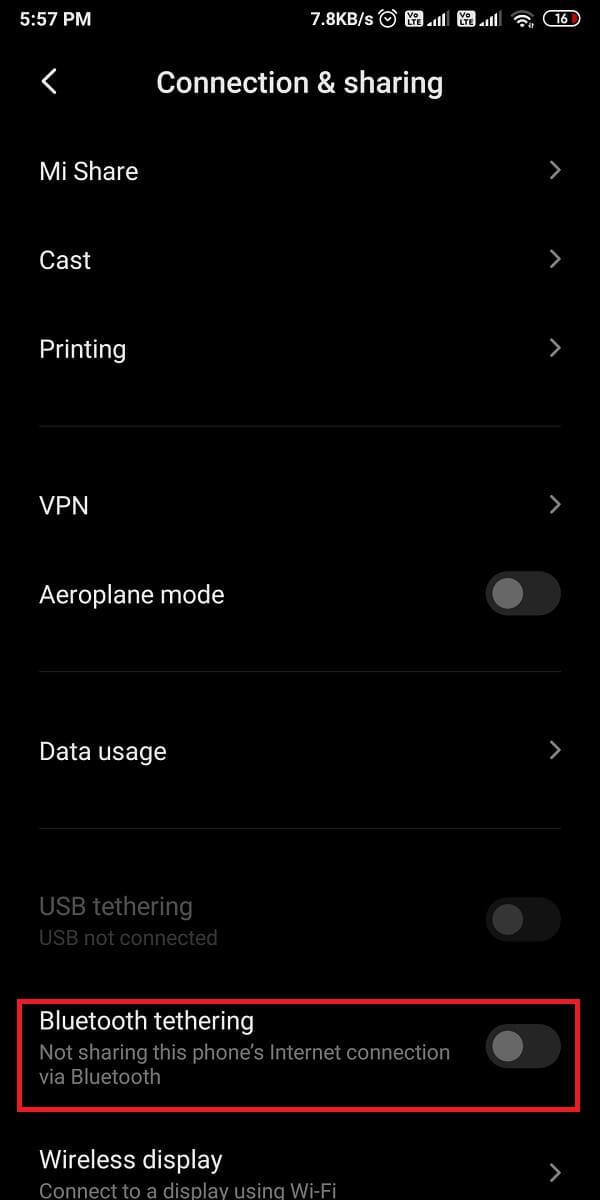
就是這樣; 通過藍牙將您的其他設備連接到您手機的蜂窩數據。
如果您無法找出設備上移動熱點無法正常工作的原因,您可以重置設備的 Wi-Fi、移動和藍牙設置。Android 智能手機允許用戶重置特定的 Wi-Fi、移動和藍牙設置,而不是重置整個手機。
1.在您的設備上打開設置並轉到連接和共享。某些用戶可能必須打開系統設置並前往高級選項卡才能訪問重置選項。
2. 在連接和共享下,點擊重置 Wi-Fi、手機和藍牙。
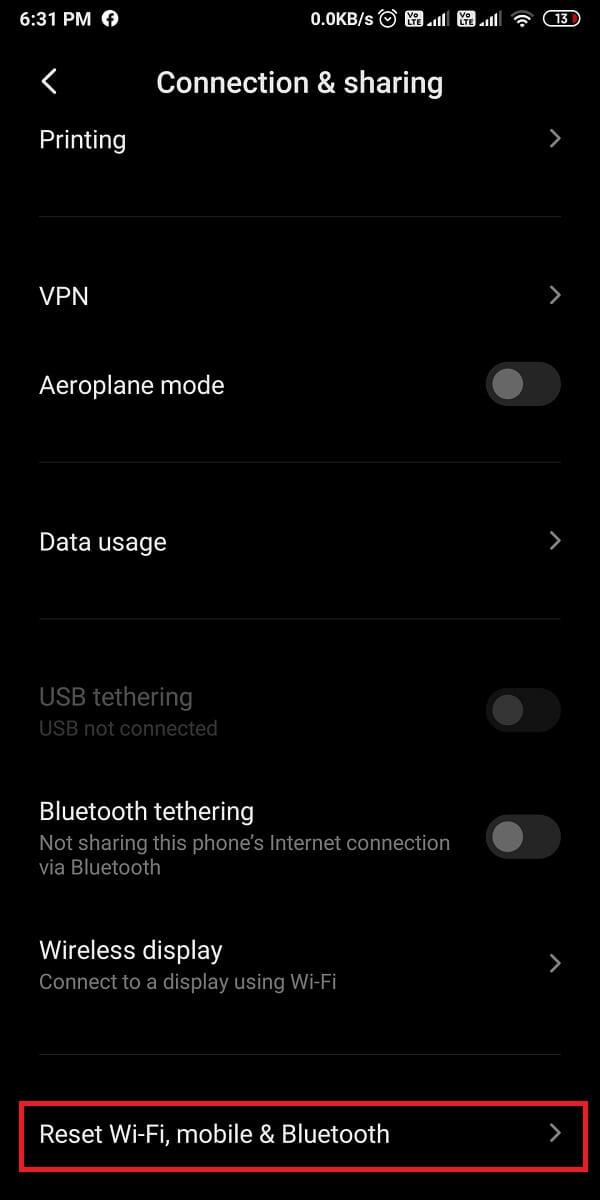
3. 最後,從屏幕底部選擇重置設置。
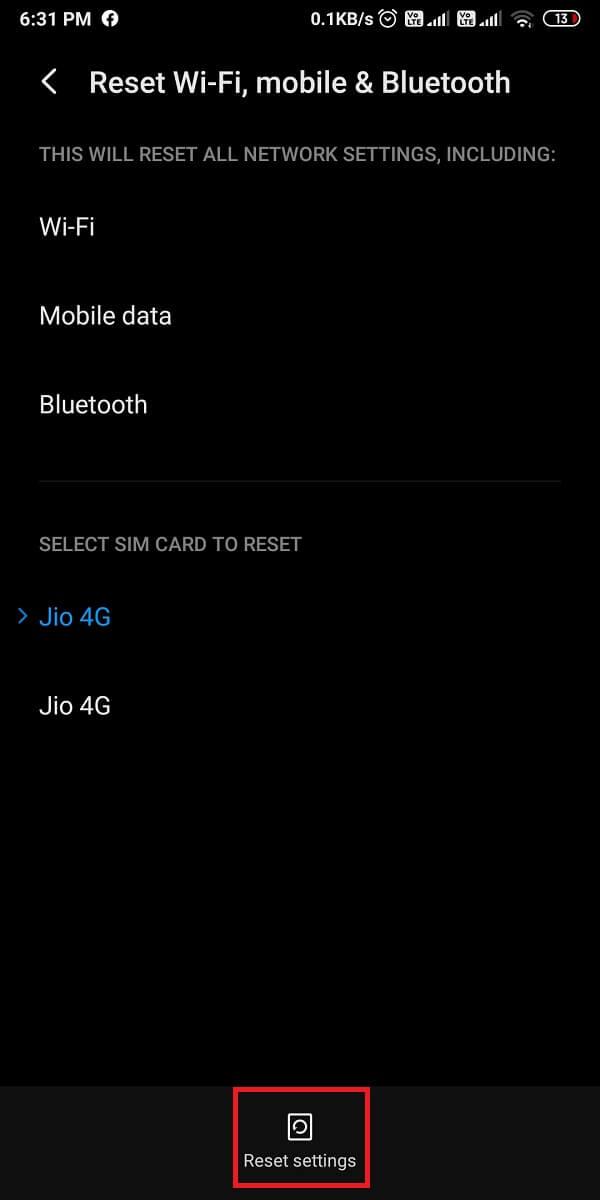
一旦您的 Android 設備重置了您的 Wi-Fi、移動數據和藍牙設置,您就可以設置熱點連接並檢查是否可以連接或共享無線網絡。
另請閱讀: 如何在 Android 上輕鬆共享 Wi-Fi 密碼
這種方法對許多用戶都有效,他們能夠修復移動熱點無法在 Android 上運行的錯誤:
1. 第一步是強制停止設置應用程序。為此,請前往設備的“設置”並轉到“應用程序”部分。

2. 點擊管理應用程序 並從列表中找到設置應用程序,然後點擊屏幕底部的強制停止。

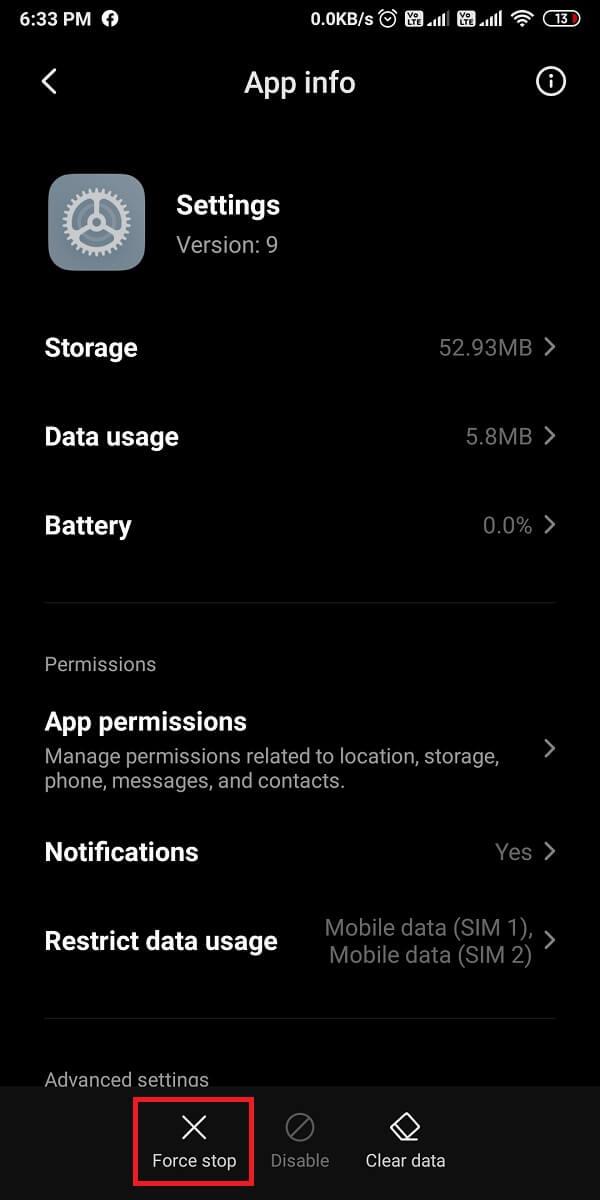
3.強制停止應用程序後,屏幕將關閉。
4. 現在,重複上述相同步驟並打開應用程序部分下的設置應用程序。
5. 在應用信息部分下,點擊存儲。
6. 最後,從屏幕底部選擇清除數據以清除存儲。
嘗試將您的移動熱點與您的設備連接,看看此方法是否可以修復您設備上的移動熱點錯誤。
您可以檢查設備上允許使用移動熱點的設備數量。如果您將限制設置為 1 或 2 並嘗試將第三台設備連接到您的移動熱點,您將無法使用無線熱點網絡。按照以下步驟檢查允許連接到您的移動熱點的設備數量:
1.在您的設備上打開設置,然後點擊便攜式熱點或網絡和互聯網。
2. 點擊連接的設備, 然後點擊連接設備的限制以檢查允許訪問您的移動熱點的設備數量。
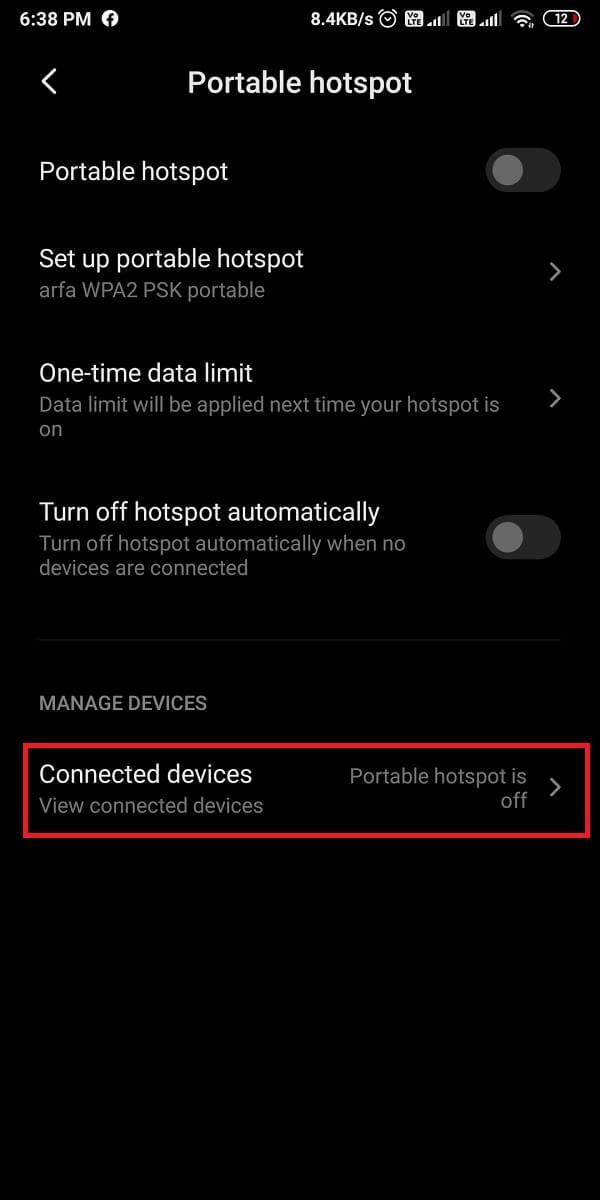
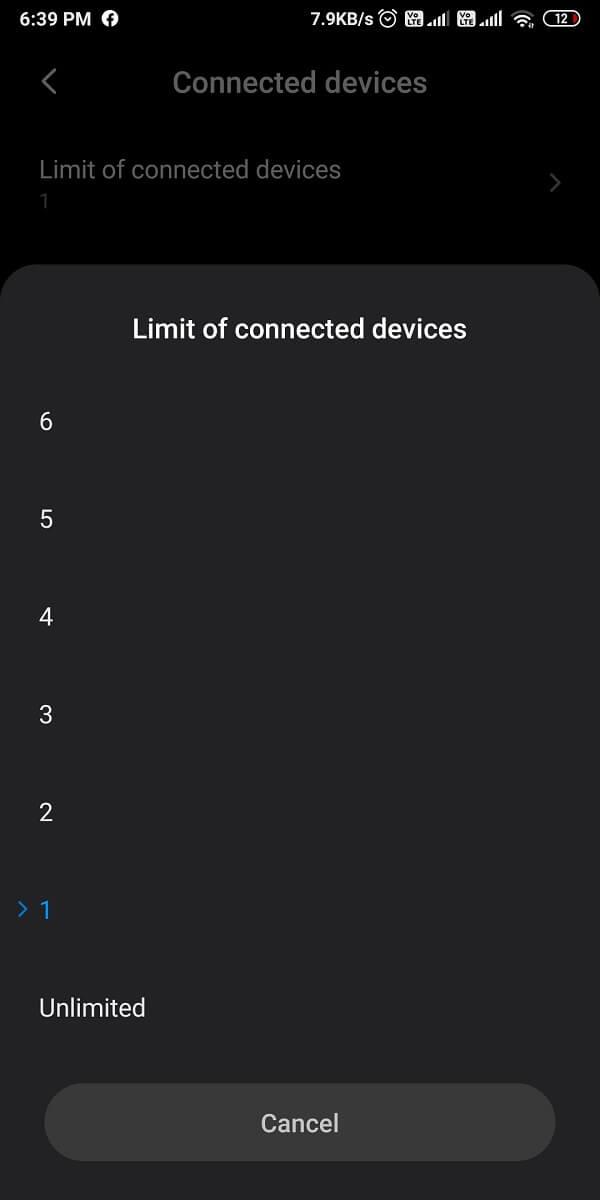
一些 Android 設備帶有智能網絡切換選項,如果 Wi-Fi 連接不穩定,它會自動切換到您的移動數據。此功能可能會導致連接問題,這可能是您的移動熱點無法正常工作的原因。因此,要修復無法在 Android 手機上運行的熱點,您可以按照以下步驟禁用智能網絡開關:
1.在您的設備上打開設置並點擊Wi-Fi。
2. 向下滾動並打開其他設置。某些用戶會在屏幕的右上角看到“更多”選項。
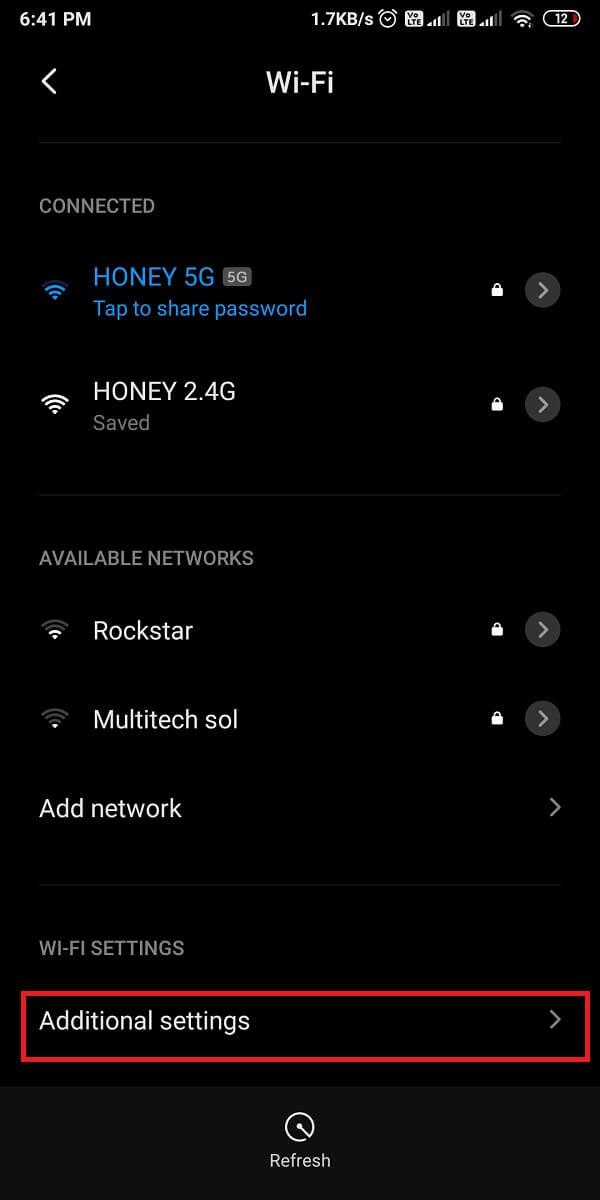
3. 點擊Wi-Fi 助手或智能網絡開關,關閉Wi-Fi 助手或智能網絡開關旁邊 的開關。
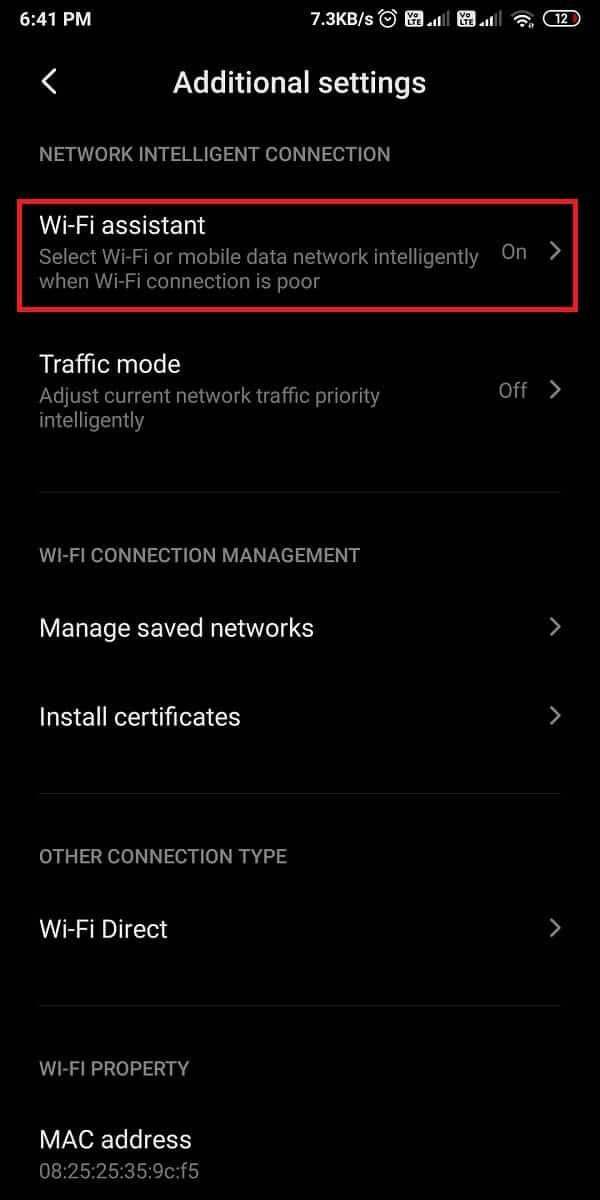
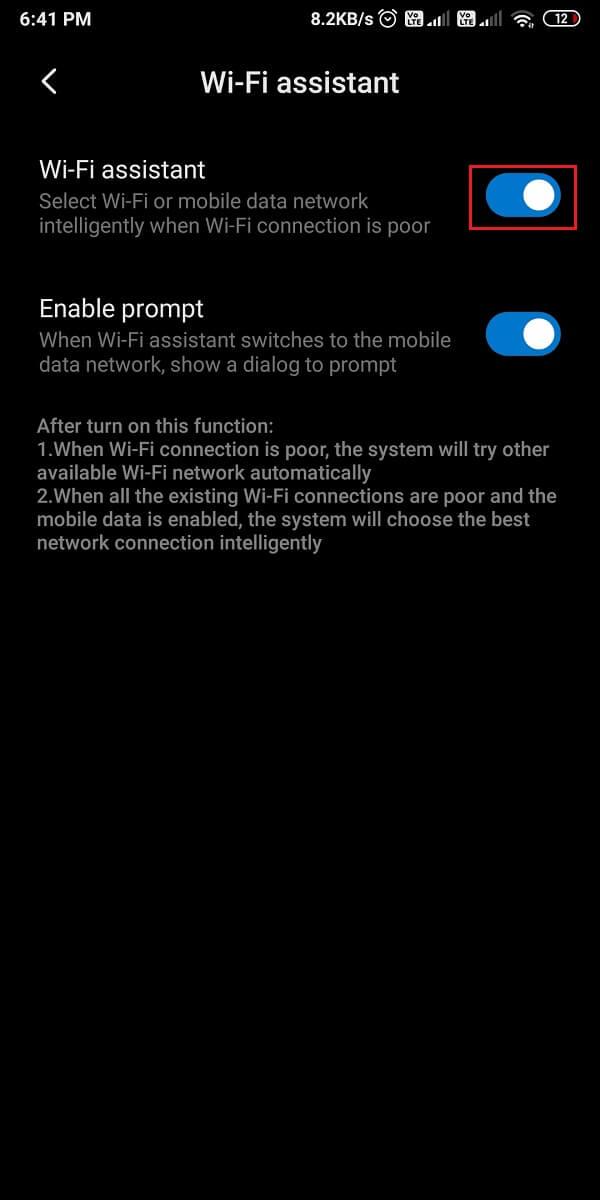
禁用此功能後,您可以嘗試將移動熱點連接到您的設備。
如果上述方法均無效,您可以將設備重置為出廠設置。當您將設備重置為出廠設置時,您的所有設備設置都將設置為默認值,並且您將丟失設備上的所有數據。因此,在繼續使用此方法之前,我們建議您備份所有照片、聯繫人、視頻和其他重要文件。請按照以下步驟將您的設備恢復出廠設置。
1. 前往您設備的設置,然後前往關於手機部分。
2. 點擊備份和重置, 然後向下滾動並點擊擦除所有數據(恢復出廠設置)。


3. 最後,點擊屏幕底部的重置手機並輸入您的密碼進行確認。

最後,如果您無法弄清楚您的移動熱點問題,您可以將您的手機帶到維修中心。可能存在一些需要立即關注的重大問題。因此,最好將您的手機帶到維修中心。
常見問題 (FAQ)
一季度。為什麼我的熱點不起作用?
如果您的熱點在您的設備上無法使用,您可能沒有數據包,或者您的移動數據已超過每日限制。另一個原因可能是您設備上的網絡信號不佳。
Q2。為什麼 Android Wi-Fi 熱點不工作?
為確保您的移動熱點正常工作,請確保您打開設備上的熱點和接收設備上的 Wi-Fi。在連接到 Android Wi-Fi 熱點時,您還必須注意輸入正確的密碼。
Q3。為什麼我的熱點不能在 Android 上運行?
您的熱點無法在您的 Android 設備上運行的原因可能有多種。確保啟用設備的熱點和接收設備上的 Wi-Fi。您還可以重新啟動熱點或設備以修復無法在 Android 上運行的移動熱點。
受到推崇的:
我們希望本指南對您有所幫助,並且您能夠 修復無法解決 Android 問題的移動熱點。如果您對本文仍有任何疑問,請隨時在評論部分提問。
智慧電視確實風靡全球。憑藉如此多的強大功能和互聯網連接,科技改變了我們觀看電視的方式。
冰箱是家庭中常見的家用電器。冰箱通常有 2 個隔間,冷藏室寬敞,並且每次使用者打開時都會自動亮燈,而冷凍室狹窄且沒有燈。
除了路由器、頻寬和乾擾之外,Wi-Fi 網路還受到許多因素的影響,但也有一些智慧的方法可以增強您的網路效能。
如果您想在手機上恢復穩定的 iOS 16,這裡是卸載 iOS 17 並從 iOS 17 降級到 16 的基本指南。
酸奶是一種美妙的食物。每天吃優格好嗎?每天吃酸奶,你的身體會發生怎樣的變化?讓我們一起來了解一下吧!
本文討論了最有營養的米種類以及如何最大限度地發揮所選米的健康益處。
制定睡眠時間表和就寢習慣、更改鬧鐘以及調整飲食都是可以幫助您睡得更好、早上準時起床的一些措施。
請租用! Landlord Sim 是一款適用於 iOS 和 Android 的模擬手機遊戲。您將扮演一個公寓大樓的房東,開始出租公寓,目標是升級公寓的內部並為租戶做好準備。
取得浴室塔防 Roblox 遊戲代碼並兌換令人興奮的獎勵。它們將幫助您升級或解鎖具有更高傷害的塔。
讓我們以最準確的方式了解變壓器的結構、符號和運作原理。
從更好的影像和聲音品質到語音控制等等,這些人工智慧功能讓智慧電視變得更好!
最初,人們對DeepSeek寄予厚望。作為 ChatGPT 強勁競爭對手的 AI 聊天機器人,它承諾提供智慧聊天功能和體驗。
在記下其他重要事項時很容易錯過重要細節,而在聊天時記筆記可能會分散注意力。 Fireflies.ai 就是解決方案。
如果玩家知道如何使用 Axolot Minecraft,它將成為玩家在水下操作時的絕佳助手。
《寂靜之地:前路》的配置評價相當高,因此您需要在決定下載之前考慮其配置。













